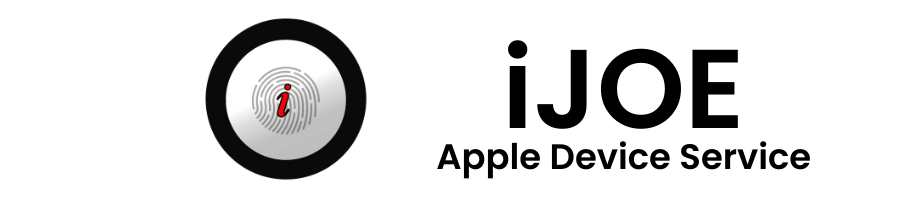SOLUSI BLUETOOTH ERROR PADA IPHONE
SOLUSI BLUETOOTH ERROR PADA IPHONE
SOLUSI BLUETOOTH ERROR PADA IPHONE iJOE Apple Service & Workshop Surabaya.
Kasus kerusakan yang tentunya sangat menjengkelkan bagi kamu para Writer, Editor, ataupun Musisi. Terkadang Bluetooth sangat berperan besar untuk menunjang pekerjaan kita sebagai Artist atau Seniman sebagai contoh kamu yang berprofesi sebagai Editor yang tentunya membutuhkan Earphone External, Airdrops, dan koneksi perangkat nirkabel lainnya. Para pemusik tentunya sangat membutuhkan Bluetooth sebagai elemen penunjang proses Recording yang berhubungan dengan Microphone. Bluetooth yang tidak berfungsi, Grey, tidak peka memiliki banyak faktor yang menyebabkan kasus seperti ini terjadi.
Namun jangan jengkel dulu Sobat, kalian pasti paham bahwa permasalahan seperti ini selalu ada solusi yang paling mudah untuk menyelesaikannya. Tidak melulu masalah pada Hardware, namun beberapa Tips me-Reset Softwarenya juga memiliki kemungkinan kesembuhan pada iPhone kamu yang memiliki masalah pada Bluetooth-nya.
Kami telah mengumpulkan beberapa penyebab masalah yang paling umum dan kemungkinan solusinya. Pada ketikan iJOE kali ini, mari kita bahas secara santai namun dapat dicoba untuk mengatasi permasalahan pada Bluetooth ini.
Mari kita bahas, apasih ? Penyebab Bluetooth iPhone Tidak Berfungsi?, dan bagaimana cara menanggulani kasus ini, agar di kemudian hari saat kamu menemukan permasalahan seperti ini pada Apple Device kamu pribadi maupun Apple Decive teman kamu, kamu memiliki beberapa Solusi yang dapat kamu coba ya Joe…
Scrool terus Artikel dari Official Website iJOE Apple Service Surabaya : www.ijoe.co.id ya Joe…
Analisa Sebelum Eksekusi

Ada beberapa hal yang perlu dipastikan terjadi sebelum iPhone kamu dapat dipasangkan dengan perangkat Bluetooth. Pertama, pastikan Bluetooth diaktifkan. Untuk mengaktifkan Bluetooth, geser ke atas dari bagian paling bawah layar untuk membuka Pusat Kontrol, lalu ketuk ikon Bluetooth. Kamu akan tahu bahwa Bluetooth aktif saat ikon disorot dengan warna biru. Jika ikon berwarna abu-abu, Kamu mungkin tidak sengaja memutuskan sambungan dari perangkat Bluetooth hingga hari berikutnya. Kedua, kami perlu memastikan bahwa perangkat Bluetooth yang Kamu coba sambungkan berada dalam jangkauan iPhone Kamu. Tidak seperti perangkat Wi-Fi yang dapat terhubung dari mana saja (selama terhubung ke internet), perangkat Bluetooth bergantung pada kedekatan. Jangkauan Bluetooth biasanya sekitar 30 kaki, tetapi pastikan iPhone dan perangkat Kamu bersebelahan saat Kamu membaca artikel ini.
Jika iPhone Kamu tidak dapat terhubung ke Bluetooth, mulailah dengan mencoba menghubungkannya ke dua perangkat Bluetooth terpisah satu per satu. Jika satu perangkat Bluetooth terhubung ke iPhone kamu sementara yang lain tidak, kamu telah mengidentifikasi bahwa masalahnya ada pada perangkat Bluetooth tertentu, bukan iPhone kamu.
Jika iPhone tetap tidak mau menyambungkan perangkat Bluetooth, yang perlu dilakukan selanjutnya adalah menganalisa lebih dalam dan men-diagnosisi kerusakan yang terjadi ada pada Hardware atau Software iPhone kamu. Ini perlu dilakukan agar kamu tidak sembrono dalam mengambil langkah perbaikan atau pertolongan awal.
Mari kita bahas perangkat kerasnya terlebih dahulu:
iPhone Kamu memiliki antena yang memberikan fungsionalitas Bluetooth, tetapi antena yang sama juga membantu iPhone Kamu terhubung ke Wi-Fi. Jika Kamu mengalami masalah Bluetooth dan Wi-Fi secara bersamaan, itu adalah petunjuk bahwa iPhone Kamu mungkin mengalami masalah perangkat keras. Tapi jangan putus asa dan langsung memutuskan untuk membongkar iPhone kamu ya Joe…, karena pembongkaran yang dilakukan oleh awam akan menyebabkan kerusakan lebih lanjut.
Ikuti panduan langkah demi langkah kami untuk mencari tahu mengapa iPhone Kamu tidak terhubung ke Bluetooth sehingga Kamu dapat memperbaiki masalah tersebut.
Matikan Bluetooth Dan Hidupkan Kembali

Mematikan dan menghidupkan kembali Bluetooth terkadang dapat memperbaiki gangguan perangkat lunak kecil yang mungkin mencegah iPhone dan perangkat Bluetooth Kamu untuk dipasangkan. Ada tiga cara untuk mematikan dan menghidupkan kembali Bluetooth di iPhone Kamu:
- Matikan Bluetooth Di Aplikasi Pengaturan
- Buka Pengaturan.
- Lalu pilih Icon Bluetooth.
- Ketuk sakelar di sebelah Bluetooth. Kamu akan tahu Bluetooth mati saat sakelar berwarna abu-abu.
- Ketuk sakelar lagi untuk menghidupkan kembali Bluetooth. Kamu akan tahu Bluetooth aktif saat sakelar berwarna hijau.
- Matikan Bluetooth Di Pusat Kontrol
- Gesek ke atas dari bawah bagian bawah layar iPhone Kamu untuk membuka Pusat Kontrol.
- Ketuk ikon Bluetooth, yang terlihat seperti “B.” Kamu akan tahu Bluetooth mati saat ikon berwarna hitam di dalam lingkaran abu-abu.
- Ketuk ikon Bluetooth lagi untuk mengaktifkan Bluetooth kembali. Kamu akan tahu Bluetooth aktif saat ikon berwarna putih di dalam lingkaran biru.
- Matikan Bluetooth Menggunakan Siri
- Nyalakan Siri dengan menekan dan menahan tombol Utama, atau dengan mengatakan, “Hai Siri.”
- Untuk mematikan Bluetooth, ucapkan, “Matikan Bluetooth”.
- Untuk mengaktifkan kembali Bluetooth, ucapkan, “Aktifkan Bluetooth”.
- Setelah mematikan Bluetooth dan mengaktifkan kembali salah satu cara ini, coba pasangkan iPhone dan perangkat Bluetooth Kamu lagi untuk melihat apakah itu menyelesaikan masalah Kamu.
“Forget This Device” Pada Perangkat Yang Bermasalah

Saat kamu melupakan perangkat Bluetooth, seolah-olah perangkat tersebut tidak pernah terhubung ke iPhone kamu. Lain kali Kamu memasangkan perangkat, itu akan seperti mereka terhubung untuk pertama kalinya. Untuk melupakan perangkat Bluetooth:
- Buka Pengaturan.
- Ketuk Bluetooth.
- Ketuk “i” biru di sebelah perangkat Bluetooth yang ingin Kamu lupakan.
- Ketuk Lupakan Perangkat Ini.
- Saat diminta lagi, ketuk Lupakan Perangkat.
- Kamu akan tahu bahwa perangkat telah dilupakan ketika tidak lagi muncul di bawah Perangkat Saya di Pengaturan -> Bluetooth.
Setelah Kamu melupakan perangkat Bluetooth, sambungkan kembali ke iPhone Kamu dengan menempatkan perangkat dalam mode berpasangan. Jika dipasangkan ke iPhone Kamu dan mulai berfungsi lagi, maka masalah Kamu terpecahkan. Jika Kamu masih mengalami masalah Bluetooth iPhone, kami akan beralih ke pengaturan ulang perangkat lunak.
Matikan iPhone Kamu Dan Hidupkan Kembali

Mematikan dan menghidupkan kembali iPhone Kamu adalah langkah pemecahan masalah sederhana yang dapat memperbaiki gangguan perangkat lunak kecil yang dapat menjadi alasan mengapa iPhone Kamu tidak terhubung ke Bluetooth.
Pertama, tekan dan tahan tombol daya untuk mematikan iPhone Kamu. Tunggu slide untuk mematikan muncul di layar, lalu geser ikon daya dari kiri ke kanan untuk mematikan iPhone Kamu. Tunggu sekitar 30 detik untuk memastikan iPhone Kamu benar-benar mati.
Untuk menyalakan kembali iPhone Kamu, tekan dan tahan tombol daya lagi hingga logo Apple muncul di layar Kamu. Setelah memulai ulang iPhone Kamu, coba sambungkan ke perangkat Bluetooth kamu lagi untuk melihat apakah masalah sudah teratasi.
Jika masih belum teratasi, lanjut ke next tips ya Joee…
Matikan Mode Penyandingan Pada Perangkat Bluetooth Kamu Dan Hidupkan Kembali

Jika kesalahan perangkat lunak kecil mencegah perangkat Bluetooth Kamu terhubung ke iPhone Kamu, mematikan dan menghidupkan kembali mode berpasangan dapat menyelesaikan masalah. Hampir setiap perangkat Bluetooth akan memiliki sakelar atau tombol yang memudahkan untuk membawa perangkat masuk dan keluar dari mode berpasangan. Tekan atau tahan tombol itu atau aktifkan perangkat Bluetooth Kamu untuk mengeluarkannya dari mode penyandingan Bluetooth.
keluarkan headset dari mode berpasangan Tunggu sekitar 30 detik, lalu tekan tombol atau balik sakelar lagi untuk mengembalikan perangkat ke mode berpasangan. Setelah mematikan dan menghidupkan kembali mode berpasangan, coba sambungkan perangkat Bluetooth Kamu ke iPhone Kamu sekali lagi.
Setel Ulang Pengaturan Jaringan

Saat Kamu mengatur ulang pengaturan jaringan, data di iPhone Kamu dari semua perangkat Bluetooth, jaringan Wi-Fi, dan pengaturan VPN (Virtual Private Network) Kamu akan dihapus. Menyetel ulang pengaturan jaringan akan memberi iPhone Kamu awal yang benar-benar baru saat menghubungkan ke perangkat Bluetooth, yang terkadang dapat memperbaiki masalah perangkat lunak yang lebih rumit.
Sebelum Kamu mengatur ulang pengaturan jaringan, pastikan Kamu mengetahui semua kata sandi Wi-Fi Kamu karena Kamu harus memasukkannya kembali setelahnya.
- Buka Pengaturan.
- Ketuk Umum.
- Ketuk Transfer atau Atur Ulang iPhone.
- Ketuk Atur Ulang.
- Ketuk Atur Ulang Pengaturan Jaringan.
- Masukkan kode sandi Kamu saat diminta di layar.
- IPhone Kamu akan mengatur ulang pengaturan jaringan dan memulai ulang sendiri.
- Saat iPhone Kamu restart, pengaturan jaringan Kamu telah diatur ulang.
Sekarang pengaturan jaringan Kamu telah diatur ulang, coba pasangkan perangkat Bluetooth Kamu dengan iPhone Kamu sekali lagi. Ingatlah bahwa semua data perangkat Bluetooth yang ada di iPhone Kamu telah dihapus, jadi Kamu akan memasangkan perangkat seolah-olah mereka sedang terhubung untuk pertama kalinya.
Restore DFU

Langkah pemecahan masalah perangkat lunak terakhir kami ketika iPhone Kamu tidak dapat terhubung ke Bluetooth adalah pemulihan Device Firmware Update (DFU). Pemulihan DFU adalah pemulihan paling mendalam yang dapat Kamu lakukan pada iPhone dan merupakan perbaikan terakhir untuk masalah perangkat lunak yang merepotkan.
Sebelum melakukan pemulihan DFU, pastikan Kamu mencadangkan semua data di iPhone ke iTunes atau iCloud jika bisa. Kami juga ingin memperjelas ini – jika iPhone Kamu rusak dengan cara apa pun, pemulihan DFU berpotensi merusak iPhone Kamu.
Apabila segala cara telah kamu coba namun tak kunjung menemukan hasil, mungkin membawa ke Apple Service Store terdekat adalah opsi bijak, karena apabila penanganan awal pada Software masih tidak membuahkan hasil, mungkin masalah ada pada Hardware iPhone kamu.
SERVICE IPHONE BERKUALITAS ADALAH SOLUSI

iJOE Apple Service Surabaya Kami Melayani Service Apple, Service iPhone, Service MacBook, Service iPad, Service iMac di Kota Surabaya dan Sekitarnya.
“Service iPhone yang Berkualitas dan Trusted itu seperti apa sih?”. Tentunya ini adalah pertanyaan yang sering terpikirkan oleh para pengguna Apple Device, khususnya iPhone. Kerusakan pada iPhone kamu, menjadi hal yang menyebalkan, dan So pasti menghambat aktivitas yang berhubungan dengan Mobile Device. Dengan kasus kerusakan yang paling sepele seperti pecahnya LCD iPhone kamu, pastinya akan membuat tidak nyaman dalam beraktivitas, melakukan pekerjaan, bernegoisasi via Chat, Editing dengan menggunakan Mobile Device, dan lain sebagainya.
Yups, dengan kesebalan dalam hati, dan di-beberapa kasus kerusakan yang tidak terlalu parah sampai harus membuang iPhone lama kamu dan membeli iPhone baru, layanan jasa Repair adalah solusi paling benar dalam menanggulani masalah kamu saat ini.
Pastinya banyak sekali opsi, pilihan tempat, dan Apple Service Store di kota kamu, tapi… Apple Service Store seperti apa sih?, yang Worthy, Trusted, dan Profesional dalam pengerjaan Apple Device kamu ter-khusus iPhone?
Keuntungan Service iPhone di iJOE Service Apple Surabaya :
- Selalu mendengarkan keluhan Customer
- Mendapatkan jasa konsultasi/free check up
- Pengerjaan service yang relatif cepat bisa ditunggu dan bisa anda lihat.
- Kami melakukan eksekusi reparasi hanya berdasarkan hasil analisa dan bukan asal tebak saja
- Harga kompetitif namun jelas untuk hasil maksimal
- Kami spesialis service Apple di Surabaya
- Garansi service kami berikan
Untuk menjamin kepuasan pelanggan akan layanan service perbaikan iPhone di iJOE Service Apple Surabaya, iPhone yang Anda miliki langsung ditangani sendiri oleh teknisi berpengalaman dan profesional. Segala komponen dan peralatan yang memadai didukung ketersediaan sparepart yang original dan kami hanya membutuhkan waktu 1 jam termasuk menguji perangkat iPhone Anda dengan Komponen baru setelah proses perbaikan Anda tidak perlu menunggu lama anda juga bisa melihat langsung proses pengerjaannya.
Demikianlah artikel kami dalam : SOLUSI BLUETOOTH ERROR PADA IPHONE
Punya masalah dengan Produk Apple anda? Apple Service Surabaya adalah Penyedia layanan Service Produk-produk Apple seperti :
• SERVICE IPHONE
• SERVICE IPAD
• SERVICE IMAC
• SERVICE MACBOOK
Artikel Terkait : SOLUSI DATA SELULER IPHONE TIDAK BERFUNGSI
Service iPhone : iJOE Surabaya, dalam pengerjaan Service iPhone, iJOE Surabaya selalu mengedukasi calon customer sebelum pengerjaan Service iPhone dilanjutkan.
Service iPad : iJOE Surabaya, dalam pengerjaan Service iPad yang tentunya lebih besar dan berisiko dari iPhone, Tentunya kita akan lakukan pengecakan terlebih dahulu sebelum mengeluarkan estimasi biaya Service iPad Tersebut.Service Macbook Center : iJOE Surabaya, untuk pengerjaan Service Macbook kita mengedepankan pengecekan yang intens dan detail, karena dalam pengerjaan Service Macbook sangat berisiko dan memang dibutuhkan tenaga Profesional yang berpengalamanService iMac Surabaya : iJOE Surabaya memiliki teknisi spesialis untuk pengerjaan iMac anda. Dalam pengerjaan kami transparan dan anda dapat melihat langsung proses pengerjaannya.
- Whatsapp: 0811-3308-355
- Google Bisnis : iJOE Service Apple Surabaya
- Instagram : @ijoe.surabaya
- Twitter : @ijoe_surabaya
- Facebook : @ijoe.surabaya
- Youtube : IJOE Service
- Linkedin : IJOE Apple Service Surabaya
- TikTok : @ijoe.surabaya
Customer service IJOE Apple Service Surabaya akan selalu siap melayani anda!
- SERVICE CENTER APPLE RESMI SURABAYA
- SERVICE CENTER APPLE RESMI
- APPLE SERVICE CENTER
- APPLE SERVICE
- APPLE AUTHORIZED SERVICE CENTER
- APPLE CUSTOMER SERVICE
- APPLE AUTHORIZED SERVICE PROVIDER
IJOE SERVICE IPHONE SURABAYA
- IPHONE SERVICE
- IPHONE SERVICE CENTER
- SERVICE IPHONE SURABAYA
- IPHONE NO SERVICE
IJOE SERVICE MACBOOK SURABAYA
- SERVICE MACBOOK
- MACBOOK SERVICE CENTER
- SERVICE MACBOOK TERDEKAT
- MACBOOK AIR M1
- MACBOOK AIR
IJOE SERVICE IPAD SURABAYA
- SERVICE IPAD PRO
- SERVICE IPAD 2
- IPAD SERVICE
- APPLE IPAD SERVICE CENTER TERDEKAT
- SERVICE IPAD SURABAYA
SOLUSI BLUETOOTH
Lihat postingan ini di Instagram